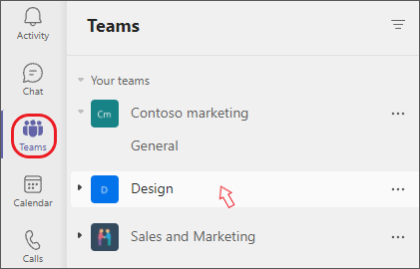Пренареждане на списъка с екипи в Microsoft Teams
За да видите всичките си екипи, погледнете под Вашите екипи или в Скрити екипи в долната част на списъка. За да пренаредите вашите екипи:
-
Изберете Teams
-
Изберете името на екипа.
-
Задръжте и го плъзнете навсякъде в списъка с екипи.
Забележка: Пренареждането на екипите също така ще премести всички канали в екип. Скоро скоро ще можете да пренаредите отделно чатовете и каналите.
Скриване на екипи, които не използвате често
За да ви помогнем да бъдете организирани, автоматично ще преместим екипите, които не сте посетили от няколко седмици, в скритото меню, което се намира в долната част на списъка с екипи. Тези екипи ще продължат да се актуализират с всяка нова дейност и можете да ги посещавате по всяко време.
Ще бъдете информирани всеки път, когато даден екип бъде блъснат до менюто Скрити екипи и ви е дадена опцията или да приемете преместването, или да го отмените.Преместете скрит екип във вашия списък с видими екипи по всяко време, като задържите показалеца над него и изберете Още опции ... , след което щракнете върху Покажи
Вашият списък с екипи е същият като в мобилното приложение, както и в настолното приложение. За да пренаредите списъка си с екипи в мобилното приложение, трябва да отидете на настолното или уеб приложението и да направите промените.